BetTrader Evolution 4 - Преглед, мнение и обратна връзка за програмата
BetTrader Evolution е една от най-старите програми на пазара за спортни залагания. Преди това се наричаше просто BetTrader. Разработено от един от успешните търговци на Betfair на име Адам Тод.
Различава се от другите популярни продукти по това, че работи в Java и в браузъра. Затова се препоръчва да инсталирате най-новата версия на Java и браузъра Firefox или Chrome. Ще използвам Chrome като препоръчва се на уебсайта на програмата http://racingtraders.co.uk/. Между другото, програмата съществува и под Linux, но старата версия е 3.0.5.
След като инсталирате програмата, веднага ще получите 7-дневна пробна версия без никакви ограничения в работата. След края на този период програмата ще започне да работи в ограничен режим, което означава, че режимът на обучение (за виртуални пари) няма да работи и коефициентите ще се актуализират само веднъж на всеки 5 секунди. Но можете да използвате този режим на работа неограничено време.
За тези, които искат да използват пълната версия на програмата, има следните цени за абонамент:
Освен това има любопитна опция за плащане за тези, които използват програмата само от време на време. Нарича се Pay-as-you-go. Плащате за част от дните и след това с активиране на един от тях получавате достъп за 24 часа. След този период програмата се връща към работа в ограничен режим.
И така, за да стартирате програмата, трябва да изтеглите и инсталирате така наречения BetTrader EvoTray от сайта.
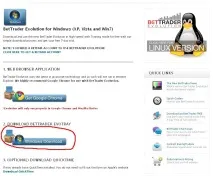
По-късно, като стартираме този клиент, ще натиснем бутона Get and Install Evolution в трея и ще инсталираме самата програма.
След успешно завършванеинсталация, можем да стартирамеBetTrader Evolution. За да направите това, щракнете върху бутона Стартиране в браузъра Chrome в трея. Програмата ще стартира в браузъра Chrome и ще се появи прозорец за въвеждане на потребителско име, парола и поща.
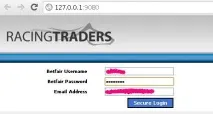
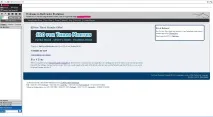
Също така с големи букви пише, че ни предлагат специална оферта за абонамент за програмата - 3 месеца за 20 паунда стерлинги, т.е. 2 пъти по-евтино от редовната цена!
Вляво е основният панел на програмата (смалих го малко по височина):
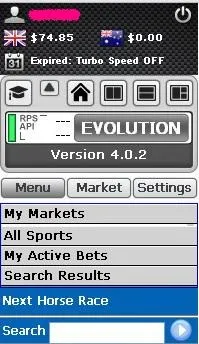
В горната част на този панел на черен фон е бутонът OFF, потребителско име (вход), информация за паричния баланс в портфейлите (обикновени и австралийски) и информация за оставащото време от абонамента за програмата (показва се крайната дата). В моя случай периодът на абонамента приключи отдавна и затова програмата работи в ограничен режим. Това се указва от надписа Expired - Turbo Speed Off. Когато щракнете върху този надпис, ще се появи прозорец с информация за дните на абонамента (ако се използват) и оферти.
По-долу има 6 бутона (отляво надясно):
По-долу е информация за качеството на връзката и номера на версията на програмата. В идеалния случай лентата отляво винаги трябва да бъдезелен (на свободния пазар).
При отворен пазар, вместо версията на програмата, ще видим името на пазара и таймера за обратно отброяване.
По-нататък, още по-надолу ще видим 3 основни бутона на програмата: Меню, Пазар, Настройки.
Менюто Настройки съдържа основните настройки на програмата. Ще се върнем към тях.
Пазарното меню показва инструментите за използване на пазара и ние също ще се върнем към тях.
Тъй като е избрано менюто, наречено Меню, под тези три бутона има следните раздели с бутони:
За да изберете пазар и да започнете да залагате/търгувате, трябва да щракнете върху бутона Всички спортове, когато е избрано Меню (избрано е по подразбиране, когато програмата стартира).
И така кликваме върху пазара – отваря се нов таб в браузъра и виждаме Grid интерфейса, познат от сайта на Betfair.

Любопитно е, че когато отворим нов пазар, получаваме 30 секунди работа на програмата с пълна скорост на обновяване. Това ни казва надписът горе вляво на черен фон - 30 Second TURBO BOOST.
Но обратно към интерфейса. Той показва по-голяма дълбочина на пазара от подобен в сайта на Betfair, т.е. виждаме топ 5 коефициенти във всяка посока за залози Back и Lay.
В горната част има индикатор WoM, а вдясно, до името на коня, се показва сумата пари, приета за тази селекция, и последната приета цена мига. Има три вида мигащ цвят, но той няма почти никаква практическа полза.
За да направите залог, щракнете върхукоефициент, който ви интересува и след това ще се появи панел с настройки за залагане. Ако вашите коефициенти са по-лоши от текущите, щракването върху бутона Изпращане ще направи залог с най-добрите коефициенти на пазара. Освен това натискането на левия бутон на мишката има директен ефект, а десния има обратен ефект. Тези. с щракване с левия бутон на мишката в синьото поле Back bets приемаме, че ще направим залога Back, а с щракване с десния бутон на мишката там приемаме, че ще направим залога Lay.
Ако разгледаме този панелBetTrader Evolution отляво надясно, тогава първо има бутон за превключване на размера на залога / задълженията, след това действителния размер на залога и коефициентите, „заключването“ и бутона за потвърждение. Когато щракнете върху знака на катинар, той ще се затвори - това означава, че залогът ще отиде в играта (т.е. това е функцията за запазване в играта).
В четвъртата версия на програмата е добавена възможност за залагане с едно кликване в Grid интерфейса. Ако щракнете върху бутона Turn One-Click On в горната част на интерфейса Grid, ще се появи панел с избор на размер на залога/задължения и можете да залагате с едно щракване върху всякакви коефициенти. Правилата за приемане на залози при най-добри коефициенти и правилата за правене на залози с левия / десния клик на мишката, които бяха описани малко по-горе, също ще важат тук.
Отляво можем да видим раздела Инструменти (инструменти), Непосрещнати залози (непосрещнати залози), Посрещнати залози (приети залози) и други необходими раздели, които могат или не могат да бъдат видими в зависимост от настройките.
Инструментите всъщност са инструменти за търговия/залагане.
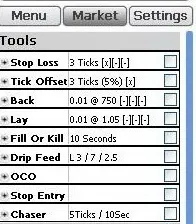
Тук има популярни инструменти, като например:
Инструментите, наречени Back and Lay, ви позволяват да правите редовни залози, но с помощта на таймер и в комбинация с други инструменти (Stop Loss, Tick Offset, Fill Or Kill).
Интересен инструмент е Drip Feed, който ви позволява да правите голям залог, но на малки порции на определени интервали. Това е функция за тези, които искат да залагат много пари, но се страхуват да не изплашат пазара.
Също така интересно решение е инструмент, наречен Chaser, който догонва цената, докато не бъде приета. Сега не си спомням как използвах това нещо преди, но се оказа доста добро за коригиране на загуби в игра, когато цената вървеше срещу мен. Оказа се един вид наваксващ Stop Loss.
За да използвате който и да е инструмент, трябва да кликнете върху плюса вляво от името му и да го конфигурирате по желания от вас начин. След това трябва да изберете към кой резултат ще се приложи този инструмент (ако е наличен). Ако е необходимо да се използва за целия пазар, тогава трябва да се избере All / Field. По-късно, вдясно от името на инструмента, трябва да поставите отметка в квадратчето и той ще бъде активиран.
Нека се върнем към настройките на програмата в менюто Настройки. Там ще видим настройките за тренировъчната банка (можете да зададете нейния размер), включете контраста за интерфейса Ladder, включете звуците. Следват настройките, които се използват за активиране / деактивиране на показването на основните раздели на програмата, т.е. Инструменти, несравними залози, съпоставени залози, печалби и загуби, прогнозирани SP, графики, пазарна информация, правила.
Между другото, не споменах графики (първоначално бяха деактивирани). Ако ги активираме в настройките, тогава, когато пазарът е отворен, когато щракнете с мишката вляво от името на селекцията, в лявата част на екрана в раздела Графики ще се появи графика. Когато натиснетеКато щракнете върху тази графика, в нов прозорец ще се появи уголемена графика, която може да бъде преместена на всяко място на екрана.
По-нататък в менюто Настройки ще видим още няколко настройки, сред които препоръчвам да зададете стойността на Unmatched Bets + Hedge в колоната Ladder Unmatched Col. Можете също да промените размера на първоначалния залог/ангажимент. Останалите по принцип не могат да бъдат докоснати.
Сега нека да преминем към интерфейса на Ladder. Има стандартна визия и няма какво много да се пише за него. Всеки резултат е представен под формата на "стълба" и това прави залагането много по-удобно.
В долната част има избор на размера на залога/задълженията, бутона Нет (бял), бутона за превключване на дисплея на залога/задълженията (оранжев) и бутона за отмяна на всички непосрещнати залози (червен). Непосрещнатите залози ще бъдат показани вляво от тези бутони, а приетите залози вдясно от бутоните.
Всяка "стълба" може да се мести помежду си, за да се изгради желания ред на показване на резултатите. За да направите това, щракнете върху бялата област в горната част на екрана, вдясно от името на резултата, и преместете мишката в желаната посока.
Също така отбелязвам, че за удобство на потребителите вляво има панел за избор на резултат, който да се показва в този интерфейс. Там можете да изберете кои резултати да се показват под формата на "стълби", като техният брой зависи от резолюцията на монитора.
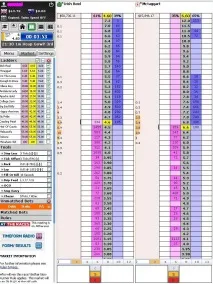
Сега остава само да разгледаме новия спортен интерфейс. Той е предназначен за залагане/търговия по време на игра и отваря пазара, който преди това е бил отворен в интерфейса Grid/Ladder. По-точно, програмата отваря една „стълба“ за нас и други пазари, свързани с това събитие, които са представени вдясно под формата на сгънати миниатюрни пазари на мрежата. Всички тези свити пазари могат да се преместват един от друг в произволен ред. Този режим е подходящ за спорткъдето има много различни пазари за едно събитие (футбол, тенис и др.).
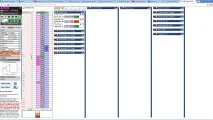
Е, какви заключения мога да направя след използването на тази програма?
Има доста широка гама от инструменти за залагане/търговия, но тя не е в състояние да отговори на нуждите на най-взискателните потребители. Въпреки това, той е подходящ за повечето редовни търговци;
Няма начин да използвате "напреднали" графики (отново, това ще разстрои само най-взискателните потребители);
Лошо впечатление от скоростта. Програмата изглежда по-бавна от своите конкуренти. Говоря разбира се за пълната версия на програмата, без никакви ограничения;
Много слаби възможности за персонализиране "за себе си" поради браузър-базирана програма.
Но въпреки всичко, което казах, програмата като цяло оставя приятно впечатление и може да се препоръча на всеки за тестване, за да може всеки да си състави собствено мнение. Възможно е моите приказки относно скоростта на работа за някои потребители да не бъдат толкова забележими.